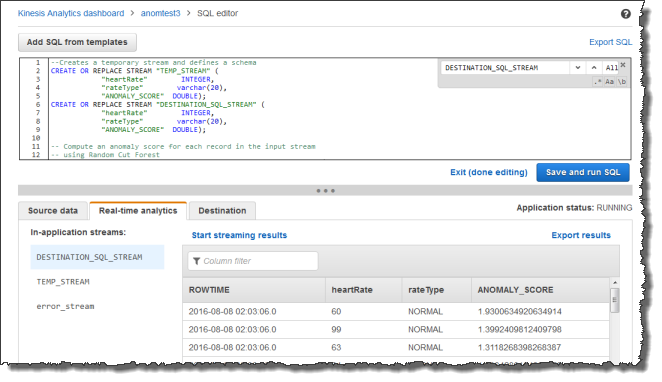经过仔细考虑,我们决定停用适用于 SQL 应用程序的 Amazon Kinesis Data Analytics:
1. 从 2025年9月1日起,我们将不再为适用于SQL应用程序的Amazon Kinesis Data Analytics Data Analytics提供任何错误修复,因为鉴于即将停产,我们对其的支持将有限。
2. 从 2025 年 10 月 15 日起,您将无法为 SQL 应用程序创建新的 Kinesis Data Analytics。
3. 从 2026 年 1 月 27 日起,我们将删除您的应用程序。您将无法启动或操作 Amazon Kinesis Data Analytics for SQL 应用程序。从那时起,将不再提供对 Amazon Kinesis Data Analytics for SQL 的支持。有关更多信息,请参阅 Amazon Kinesis Data Analytics for SQL 应用程序停用。
本文属于机器翻译版本。若本译文内容与英语原文存在差异,则一律以英文原文为准。
步骤 2:创建应用程序
在此部分中,您创建一个 Amazon Kinesis Data Analytics 应用程序,如下所示:
-
配置应用程序输入以将在 步骤 1:准备 中创建的 Kinesis 数据流作为流式传输源。
-
在控制台上使用 Anomaly Detection (异常检测) 模板。
创建应用程序
-
按照 Kinesis Data Analytics 入门练习中的步骤 1、2 和 3(请参阅 步骤 3.1:创建应用程序)。
-
在源配置中,执行以下操作:
-
指定您在上一部分中创建的流式传输源。
-
在控制台推断架构后,编辑架构并将
heartRate列类型设置为INTEGER。大多数心率值是正常的,发现过程最有可能将
TINYINT类型分配给此列。但有小部分值显示了高心率。如果这些较高的值不适合TINYINT类型,则 Kinesis Data Analytics 会将这些行发送到错误流。将数据类型更新为INTEGER,以便能适合所有生成的心率数据。
-
-
在控制台上使用 Anomaly Detection (异常检测) 模板。随后,您更新模板代码以提供适当的列名称。
-
-
通过提供列名称来更新应用程序代码。下面显示了生成的应用程序代码 (将此代码粘贴到 SQL 编辑器中):
--Creates a temporary stream. CREATE OR REPLACE STREAM "TEMP_STREAM" ( "heartRate" INTEGER, "rateType" varchar(20), "ANOMALY_SCORE" DOUBLE); --Creates another stream for application output. CREATE OR REPLACE STREAM "DESTINATION_SQL_STREAM" ( "heartRate" INTEGER, "rateType" varchar(20), "ANOMALY_SCORE" DOUBLE); -- Compute an anomaly score for each record in the input stream -- using Random Cut Forest CREATE OR REPLACE PUMP "STREAM_PUMP" AS INSERT INTO "TEMP_STREAM" SELECT STREAM "heartRate", "rateType", ANOMALY_SCORE FROM TABLE(RANDOM_CUT_FOREST( CURSOR(SELECT STREAM * FROM "SOURCE_SQL_STREAM_001"))); -- Sort records by descending anomaly score, insert into output stream CREATE OR REPLACE PUMP "OUTPUT_PUMP" AS INSERT INTO "DESTINATION_SQL_STREAM" SELECT STREAM * FROM "TEMP_STREAM" ORDER BY FLOOR("TEMP_STREAM".ROWTIME TO SECOND), ANOMALY_SCORE DESC; -
运行 SQL 代码并在 Kinesis Data Analytics 控制台中检查结果: